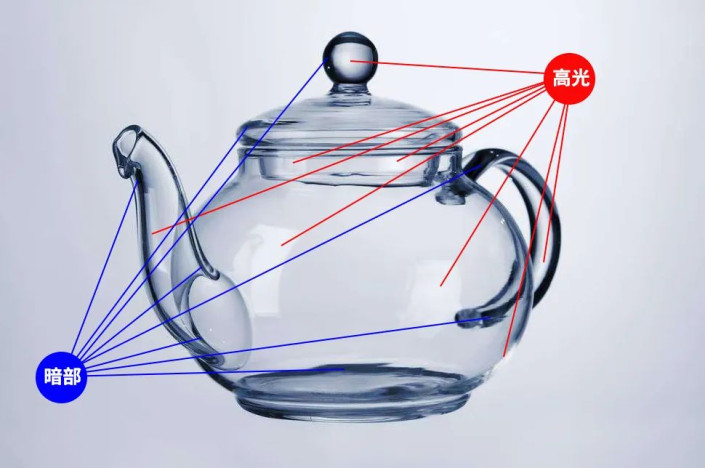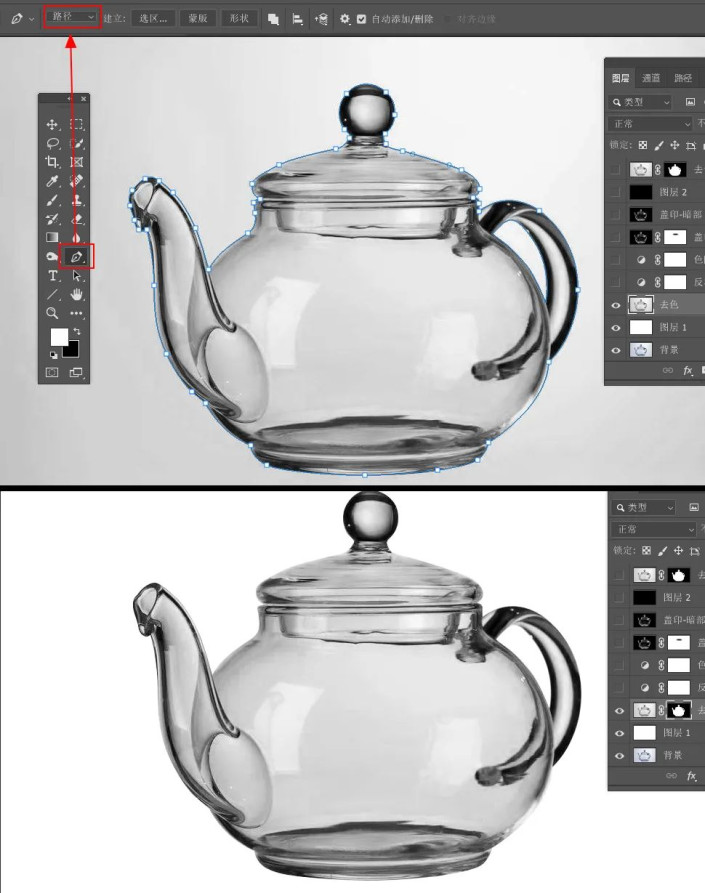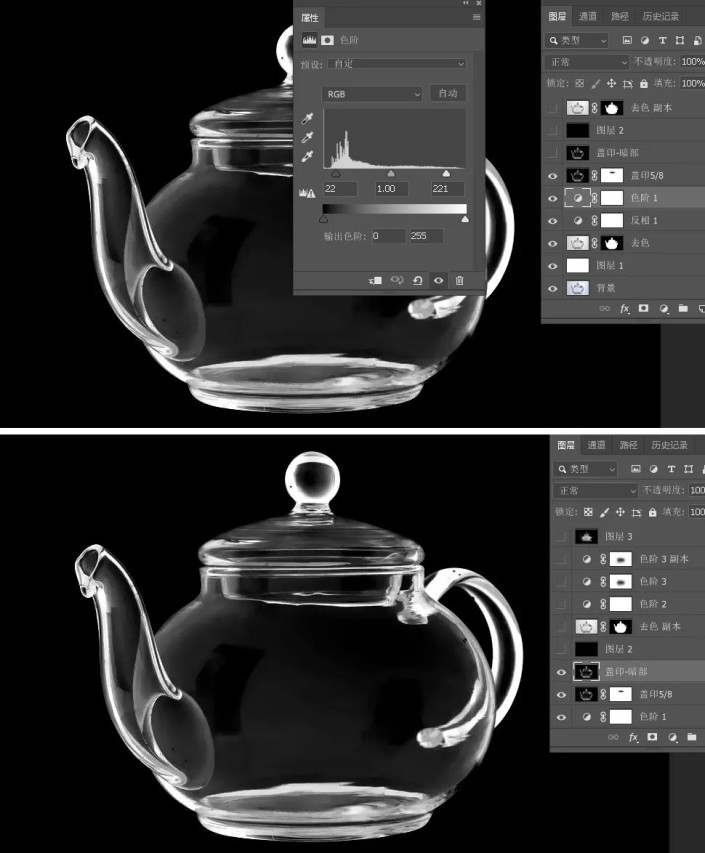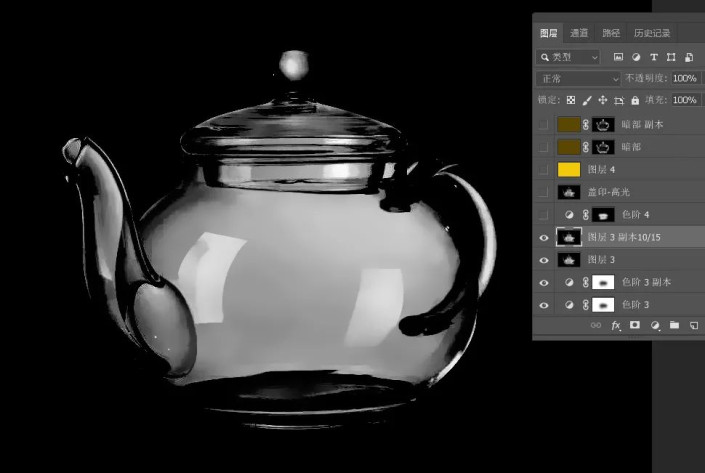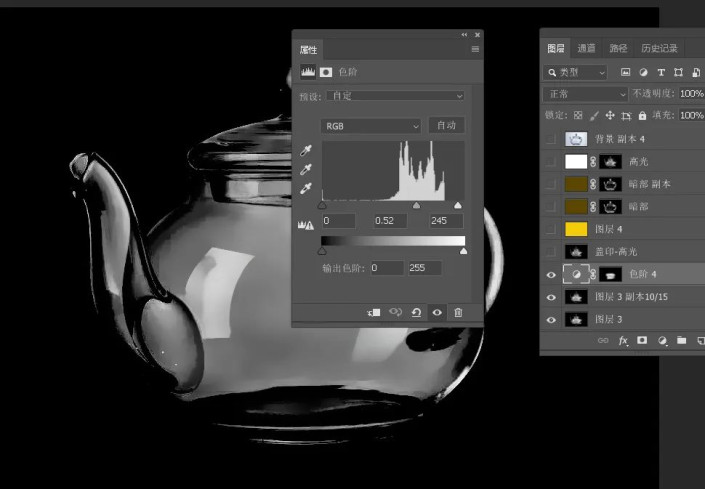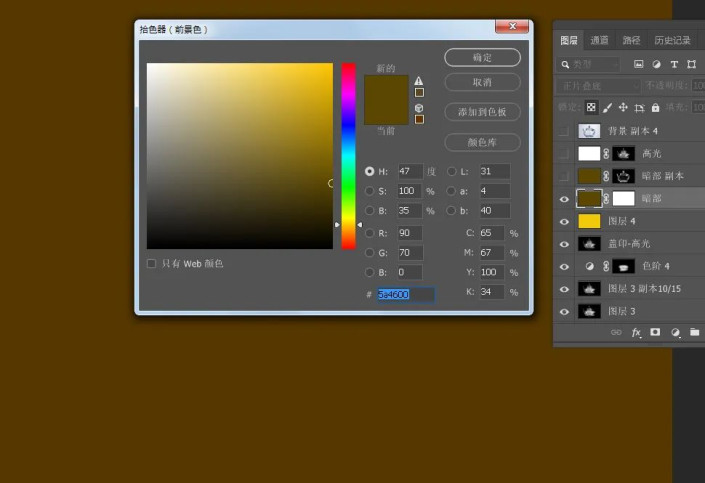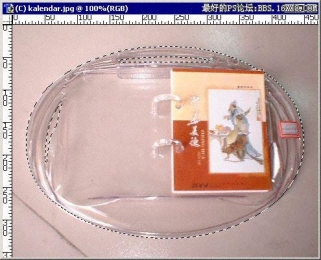抠玻璃,用通道抠出透明的玻璃水壶(4)
抠玻璃产品其实很简单,只需要把暗部和高光分开抠好,分别放到不同的图层,然后更换背景色就可以变成透明效果。
效果图:
原图:
操作步骤:
1、分析材质
抠图之前先来分析主体的材质。产品是玻璃材质,具有很强的透明度,不过有明显的高光和暗部区域。抠图的时候分别把暗部和高光都提取出来,就可以得到透明的效果。
2、创建去色图层
新建一个图层,用油漆桶工具填充白色。把背景图层复制一层,按Ctrl + Shift + ] 置顶,再按Ctrl + Shift + U 去色。然后把图层命名为“去色”。
3、勾出轮廓
在工具箱选择“钢笔工具”,属性栏选择“路径”。然后沿着水壶的边缘勾出闭合路径。按Ctrl + 回车把路径转为选区,点击蒙版http://www.16xx8.com/tags/38847/按钮,添加蒙版,如下图。
4、暗部处理
创建一个反相调整图层,然后创建一个色阶调整图层,增加明暗对比,参数设置如下图。确定后新建一个图层,按Ctrl + Alt + Shift + E 盖印图层,并把当前图层命名为“盖印-暗部”。
5、高光部分处理
新建一个图层填充黑色。然后选择“去色”图层,按Ctrl + J 复制一层,按Ctrl + Shift + ] 置顶,如下图。
6、增加明暗对比
创建色阶调整图层,把暗部大幅压暗,参数及效果如下图。
7、微调边缘区域明暗
创建色阶调整图层,增加明暗对比,参数设置如下图。确定后用透明度为15%左右的柔边黑色画笔把水壶中间部分涂出来。再按Ctrl + J 把当前色阶调整图层复制一层,如下图。
8、降噪处理
新建一个图层,按Ctrl + Alt + Shift + E 盖印图层,用表面模糊滤镜降噪处理,效果如下图。
9、压暗中间区域
创建色阶调整图层,把中间调压暗,确定后把蒙版填充黑色,然后用柔边白色画笔把中间过亮的区域涂暗。
10、高光部分处理完成
新建一个图层,盖印图层。然后命名为“盖印-高光”,如下图。
11、确定新背景颜色
新建一个图层,用油漆桶工具填充橙黄色#f2c90b,如下图。
12、设置水壶暗部颜色
水壶暗部颜色需要根据背景色变化,我们设置的背景色为暖色,因此设置成较暗的黄褐色。新建一个图层,命名为“暗部”,填充黄褐色#5a4600,确定后把混合模式改为“正片叠底”。然后点击蒙版按钮,添加图层蒙版。
13、复制暗部图层到蒙版里面
选择“盖印-暗部”图层,按Ctrl + A 全选,按Ctrl + C 复制。然后选择“暗部”图层,按住Alt键 + 鼠标左键点击一下蒙版,然后按Ctrl + V 把复制的图层粘贴到蒙版里面,再按Alt键 + 鼠标左键点击一下蒙版,回到图像状态,过程需下图。
14、加深暗部
按Ctrl + J 把当前图层复制一层,图层不透明度改为80%,效果如下图。
15、最后一步
新建一个图层填充高光颜色白色。添加图层蒙版,同样的方法把“盖印-高光”图层复制到蒙版里面,效果如下图。
完成:
学习 · 提示


相关教程
 新手学PS请到:www.16xx8.com
新手学PS请到:www.16xx8.com